Maršrutizatorius kaip imtuvas (adapteris) „Wi-Fi“. Kompiuteriui, televizoriui ir kitiems įrenginiams

- 2078
- 364
- Mrs. Marcos Rippin
Maršrutizatorius kaip imtuvas (adapteris) „Wi-Fi“. Kompiuteriui, televizoriui ir kitiems įrenginiams
Šiuolaikinis maršrutizatorius, tai paprastai yra ne tik maršrutizatorius, jis sujungia kelis įrenginius. Gali atlikti skirtingas užduotis, iš kurių vieną kalbėsime šiame straipsnyje. Yra toks įrenginys kaip „Wi-Fi“ imtuvas arba adapteris. Jos užduotis yra gauti „Wi-Fi“ signalą, kitaip tariant, prijunkite konkretų įrenginį prie „Wi-Fi“ tinklo. Tokie adapteriai yra integruoti į nešiojamuosius kompiuterius, planšetinius kompiuterius, išmaniuosius telefonus, televizorius ir kt. D.
Taip pat yra išorinių adapterių, pavyzdžiui, nejudantiems kompiuteriams (aš rašiau juos straipsnyje, kaip prijungti įprastą kompiuterį (PC) prie „Wi-Fi“ tinklo) arba televizoriams. Bet ką daryti, jei mums reikia prijungti tą patį stacionarų kompiuterį prie „Wi-Fi“ interneto arba televizoriaus, kuriame nėra įmontuoto „Wi-Fi“ imtuvo. Taip, ir mes neturime to paties išorinio. Mes nenorime jo pirkti, arba tokios galimybės tiesiog nėra.
Esant tokiai situacijai, įprastas maršrutizatorius gali mums padėti, jis gali veikti kaip „Wi-Fi“ tinklo imtuvas. Tai yra, jis priims internetą naudodamas „Wi-Fi“ iš mūsų belaidžio tinklo ir perkels jį į įrenginį (televizorių, kompiuterį) per tinklo kabelį.

Reikia nedelsiant pažymėti, kad yra maršrutizatorių, kuriuose yra atskiras veikimo režimas „adapteris“. Tačiau daugelyje įrenginių turėsite sukonfigūruoti „Repiter“, „Bridge“ (WDS), kliento ar belaidį ryšį su teikėju.
Dabar šiuos režimus išsamiai apsvarstysime įvairių gamintojų maršrutizatoriams ir sužinosime, kaip naudoti maršrutizatorių kaip belaidžio tinklo imtuvą. Apsvarstykite populiariausius gamintojus: „TP-Link“, „ASUS“, „Zyxel“, „D-Link“, „Neti“. Pažvelkite žemiau antraštės su informacija apie savo įrenginį.
Mes gaminame „Wi-Fi“ imtuvą iš maršrutizatoriaus „Zyxel“
Aš nusprendžiau pradėti nuo „Zyxel“ įrenginių. Iš maršrutizatorių linijos Zyxel Keenetic. Ši įmonė turi maršrutizatorių palaikymo įvairius darbo režimus. Įskaitant „adapterio“ režimą. Įrenginiuose su nauja programinės įrangos „NDMS V2“ versija, kuri yra mėlynos išvaizdos.
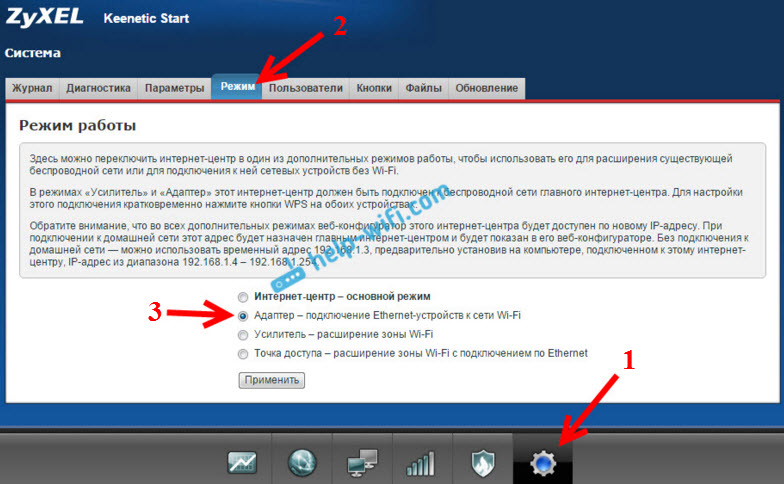
Be to, viskas sukonfigūruota labai paprasta ir aiški. Ir viskas veikia. Aš jau patikrinau visus maršrutizatoriaus „Zyxel“ veikimo režimus (naudodamas „Keenetic Start“ modelio pavyzdį) ir, žinoma, paruošiau išsamias instrukcijas. Tiesiog įdėkite maršrutizatorių šalia kompiuterio arba televizoriaus, prijunkite juos per tinklo laidą, nustatykite „adapterio“ režimą ir viskas yra paruošta.
Nustatymų procesą dar kartą neapibūdinsiu, bet aš tiesiog pateikiu nuorodą į išsamias instrukcijas: „Zyxel Keenetic“ maršrutizatorius kaip „Wi-Fi“ imtuvas.
Jei staiga neturite tokio veikimo režimo, galite sukonfigūruoti WISP režimą (belaidis ryšys su teikėju). Beje, šis metodas gali būti naudojamas senesnėms įrenginių versijoms.
Na, taip pat galima naudoti „Wi-Fi“ tinklo stiprintuvo režimą. Be to, galite ne tik prijungti įrenginį prie interneto per kabelį, bet ir išplėsti pagrindinio belaidžio tinklo spindulį.
„Zyxel“ šiuo atžvilgiu yra gerai, gerai padaryta.
„ASUS Wireless Network“ adapterio režimas
Jei norite naudoti „Asus“ maršrutizatorių kaip imtuvą, tada taip pat yra keletas parinkčių. Šie maršrutizatoriai žino, kaip dirbti repiero režimu, o tai jau yra gerai. Taip, šis režimas skirtas šiek tiek kitoms užduotims, tačiau „Repeater“ režime „Asus“ maršrutizatorius platina internetą per kabelį, o tai reiškia, kad be problemų jis gali būti kaip adapteris.
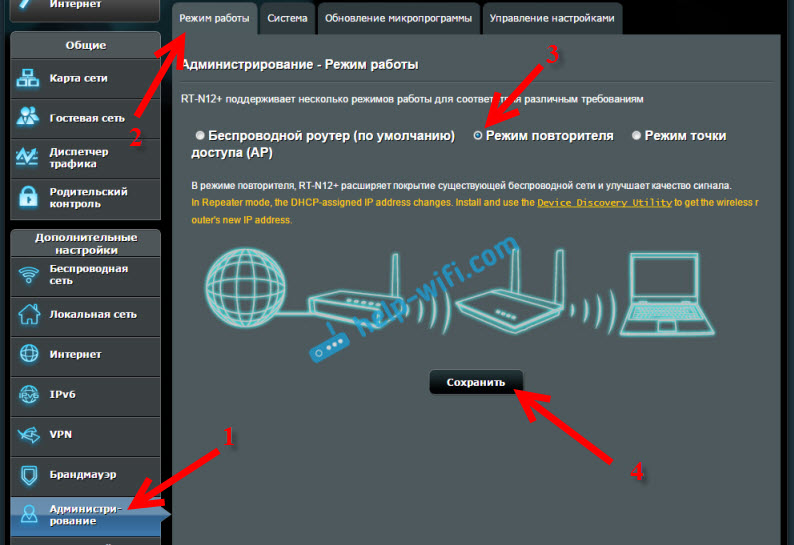
Aš jau parašiau išsamias instrukcijas, kaip tai konfigūruoti, tai yra funkcija, todėl tiesiog pateikiu nuorodą: https: // help-wifi.Com/asus/nastrojka-routera-v-v-kotve-repitera-rezhim-PovTorityaa-wi-fi-Seti/.
Žiniasklaidos tilto režimas
Tik rašydamas šį straipsnį, apie brangesnį „Asus RT-N18U“ modelį, atradau „Operation Media Bridge“ režimą, kuris mums tinka daug geriau nei stiprintuvo režimas (net jei žiūrite į valdymo skydelio darbo schemą ).
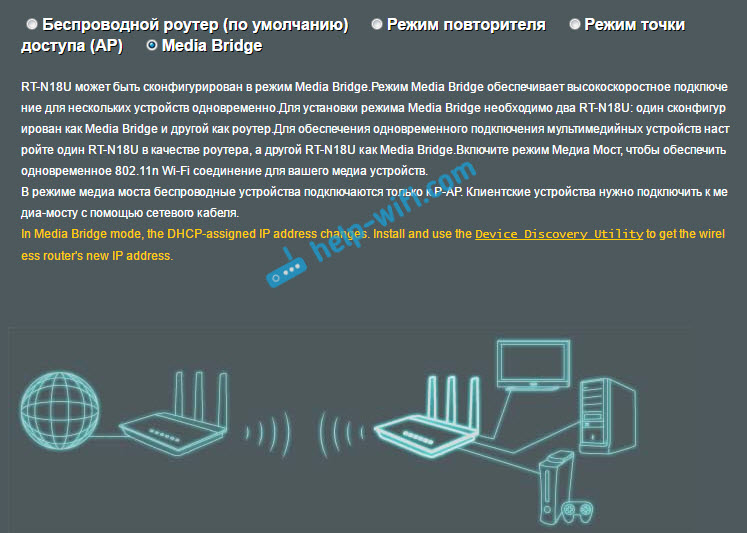
Bet ASUS RT-N12+nėra šio darbo režimo. Kuris iš esmės yra logiškas, nes jis nėra labai tinkamas rimtoms daugialypės terpės užduotims. Artimiausiu metu aš paruošiu atskiras instrukcijas, kaip nustatyti „Media Bridge“ režimą. Aš patikrinsiu viską ir parašysiu, kaip jis tinka ar ne.
„Wi-Fi“ imtuvas iš „TP-Link“ maršrutizatoriaus
Ypač jie dažnai klausia, kaip perdaryti imtuvą, tokį populiarią „Sub-TP-Link TL-WR740N“, „TL-WR841N“ ir kt. D.
Tokiuose įrenginiuose turėsite naudoti tilto režimą, dar žinomus kaip WDS.
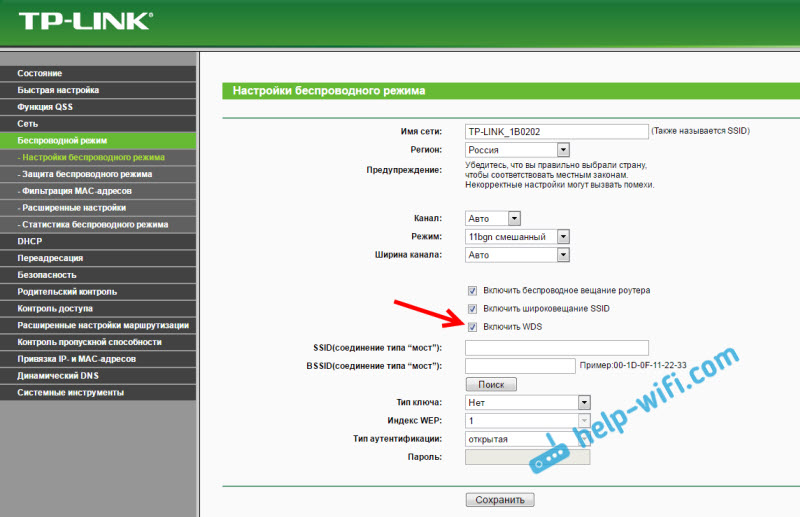
Nuo Repier režimo šie maršrutizatoriai neveikia (rašė čia čia). Aš tiesiog negaliu nieko pasakyti apie naujus maršrutizatorius iš „TP-Link“. Galbūt jau yra palaikymas skirtingi veiklos režimai. Aš žinau, kad tik „TP-Link“ prieigos taškai gali veikti kartotuvo režime. Ir adapterio režimas, kiek žinau, nėra.
Taip pat yra atskira instrukcija, kaip nustatyti WDS režimą „TP-Link: https: // help-wifi“.Com/tp-link/nastrojka-routera-tp-link-v-rezhime-mosta-wds-seedinyaem-dva-routera-po-wi-fi-fi-fi-fi
Galiu užtikrintai pasakyti, kad interneto režime iš „TP-Link“ maršrutizatoriaus tinklo kabelio darbuose veikia. Buvo daug klausimų apie tai, aš uždaviau „TP-Link“ palaikymą, viskas veikia. Jums tereikia išjungti DHCP. Straipsnyje apie aukščiau esančią nuorodą yra visa reikalinga informacija.
„D-Link“ maršrutizatorius kaip imtuvas
Negaliu tiksliai atsakyti į visus „D-Link“ maršrutizatorių modelius, tačiau, remdamasis savo patirtimi, galiu pasakyti, kad norėdamas naudoti šį maršrutizatorių kaip adapterį, juos galima sukonfigūruoti belaidžio kliento režimu. Patikrintas DIR-615, DIR-300.
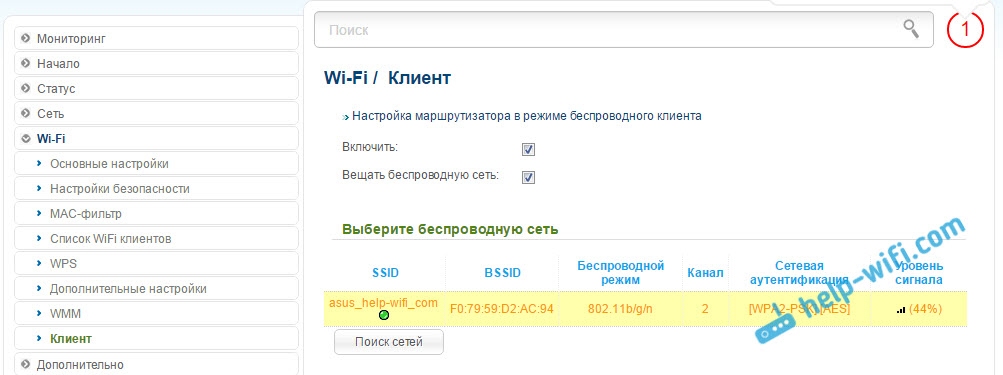
Reikia pripažinti, kad šis „D-Link“ maršrutizatoriaus veikimo būdas puikiai tinka interneto platinimui per laidą. Be to, galima išjungti belaidį tinklą, ir tai yra labai naudinga.
Išsamesnės instrukcijos, kaip nustatyti kliento režimą „D-Link“ įrenginiuose, skaitykite čia: https: // help-wifi.Com/sovety-po-nastrojke/nastrojka-dvux-routerov-v-v-seti-se-soedinyaem-dva-orotera-po-i-po-kabyuu/. Žr. Po antraštės „D-Link maršrutizatoriaus ryšys su kitu„ Wi-Fi “maršrutizatoriumi (kliento režimas)“. Viskas ten išsamiai aprašyta. Galbūt vėliau paruošiu atskirą instrukciją.
Adapterio režimas (klientas) „NeTis“ maršrutizatoriuose
Jei turite „NeTis“ maršrutizatorių ir norite jį naudoti interneto įrenginių prijungimui per tinklo kabelį, geriausia jį sukonfigūruoti „kliento“ režimu. „Neti“ be problemų galite naudoti „retransliatoriaus“ režimą. Patikrinta, viskas veikia.
Maršrutizatoriaus nustatymas „kliento“ režime
Viskas labai paprasta. Nustatymuose, kuriuos galima įvesti adresu Neis.Cc Mes einame į pažangias nustatymus spustelėdami didelį mygtuką Išplėstinė Ir nedelsdami perjunkite į „Wireless Main“ skirtuką - „WI -FI NUSTATYMAI“. Meniu „Drop -down“ „Radijo“ pasirinkite „klientas“. Spustelėkite mygtuką „AP SCAN“.
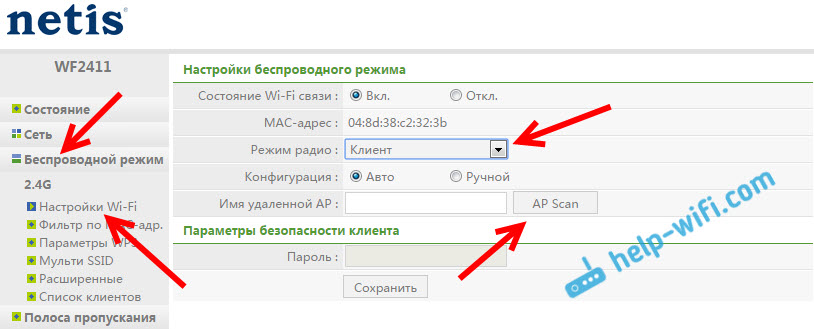
Atsiras galimų tinklų sąrašas, su kuriuo galėsite įdiegti ryšį. Priešais savo tinklą, įdiekite „Connect“ jungiklį.". Paspauskite mygtuką „Prijungti“.
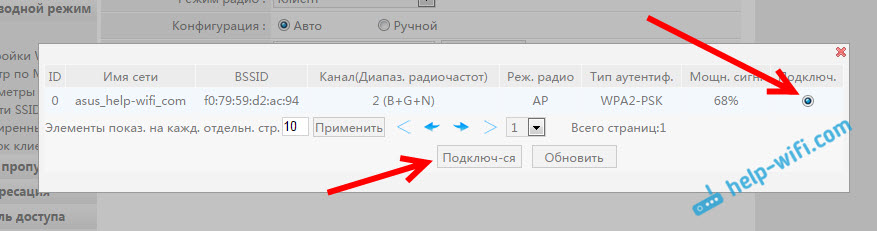
Tada nustatykite slaptažodį iš pagrindinio „Wi-Fi“ tinklo ir spustelėkite mygtuką „Išsaugoti“.
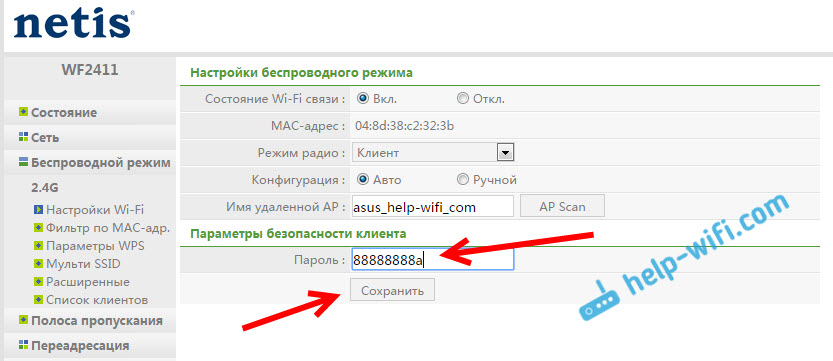
Po šių veiksmų mano maršrutizatorius buvo paleistas iš naujo, o internetas iškart uždirbo kabelį.
Svarbus taškas: Kliento režime „Netis“ maršrutizatorius nepraneša „Wi-Fi“ tinklo, o tai labai gerai. Jei jums reikia interneto per kabelį ir „Wi-Fi“, tada nustatykite jį kartotuvo režime (nuoroda į instrukcijas yra didesnė).
Afterword
Vėliau pabandysiu pridėti informacijos apie kitus gamintojus: „Tenda“, „Linksys“ ir kt. D.
Beveik bet kurį maršrutizatorių galima paversti imtuvu. Manau, daugelis, manau, turi seną maršrutizatorių, kuris tiesiog dulkina lentyną ir užima tik vietą. Ir tai vis tiek gali būti naudinga. Ir pakeiskite nejudančio kompiuterio, televizoriaus, žaidimų konsolės ir kitų įrenginių adapterį. Kad netrauktų tinklo kabelio per visą namą.
- « „Zyxel“ neina į mano nustatymus.Keenetic.Grynasis ir 192.168.1.1
- Veiks „Wi-Fi“ maršrutizatorius, jei išjungsite kompiuterį? Arba be kompiuterio »

